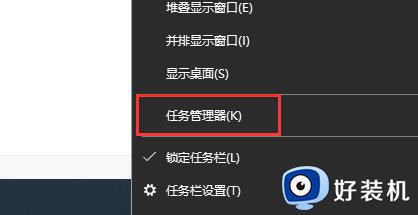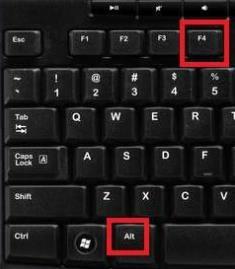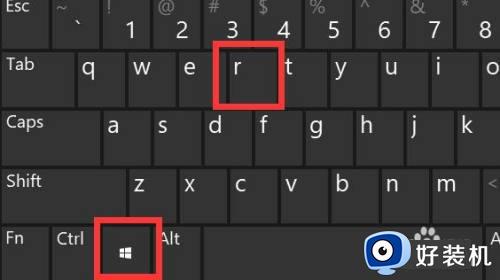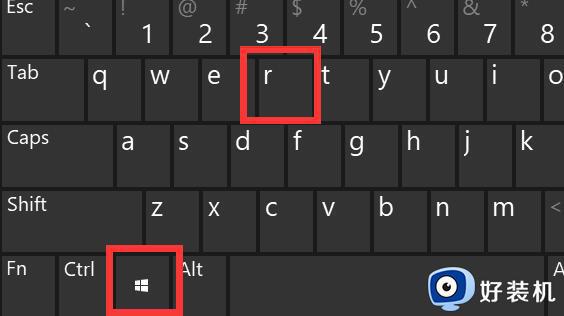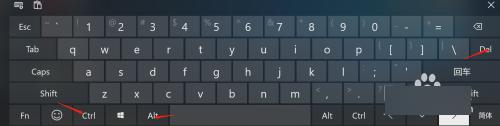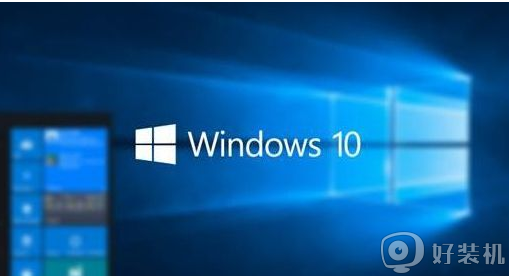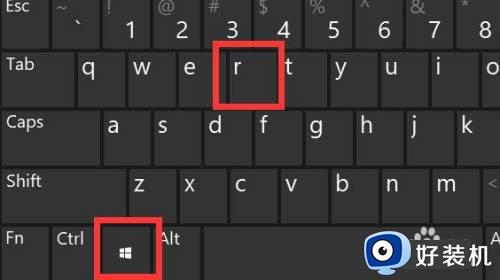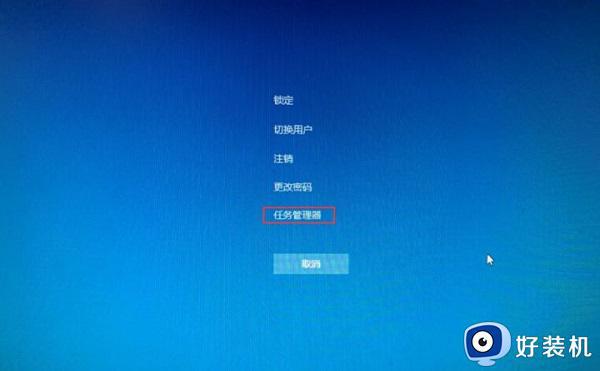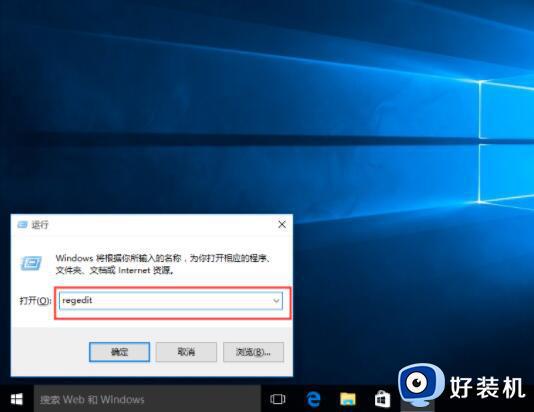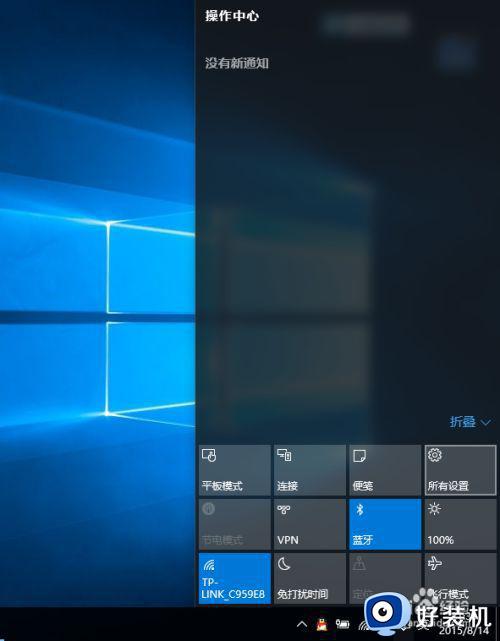Win10怎样强制关闭程序 win10强制关闭软件程序的步骤
时间:2021-03-25 11:28:36作者:huige
当我们在电脑中运行一些软件的时候,可能经常会遇到打开某个应用软件之后会很长时间,然后一直卡着不动,也关不掉。那么这个时候只能强制关闭程序了,但是很多win10系统用户不知道怎样强制关闭程序, 针对这个问题,本文给大家讲解一下win10强制关闭软件程序的步骤吧。
具体步骤如下:
1.右键选择任务栏空白处,在弹出的快捷选项中选择“任务管理器”进入。
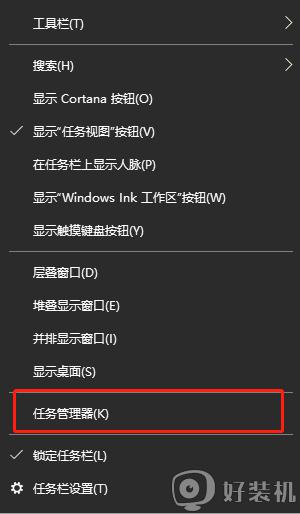
2.出现任务管理器界面后,直接选择需要强制性关闭的应用程序,最后点击“结束任务”。
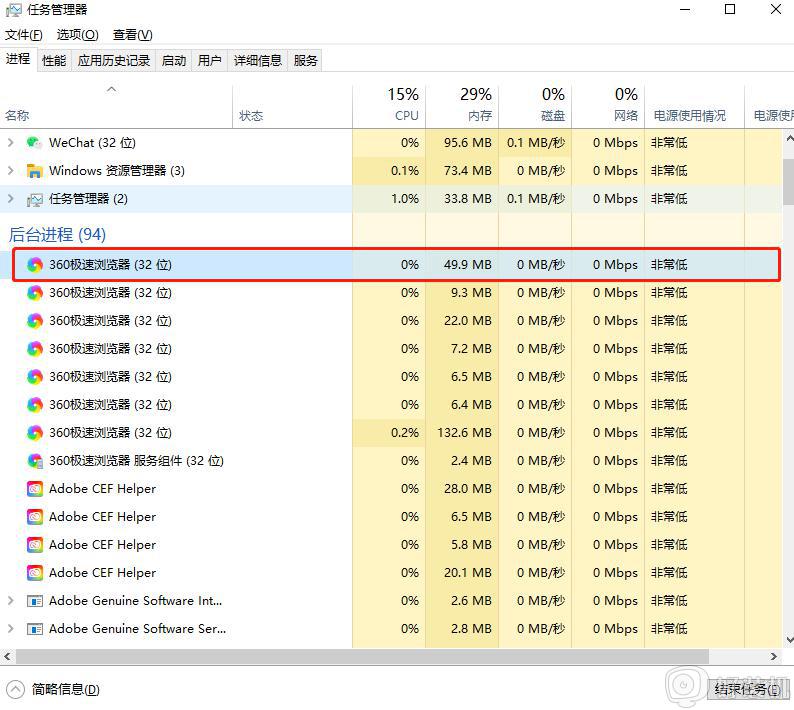
3.当然,也可以右键选中需要强制性关闭的应用程序,在弹出的快捷选项中选择“结束任务”。
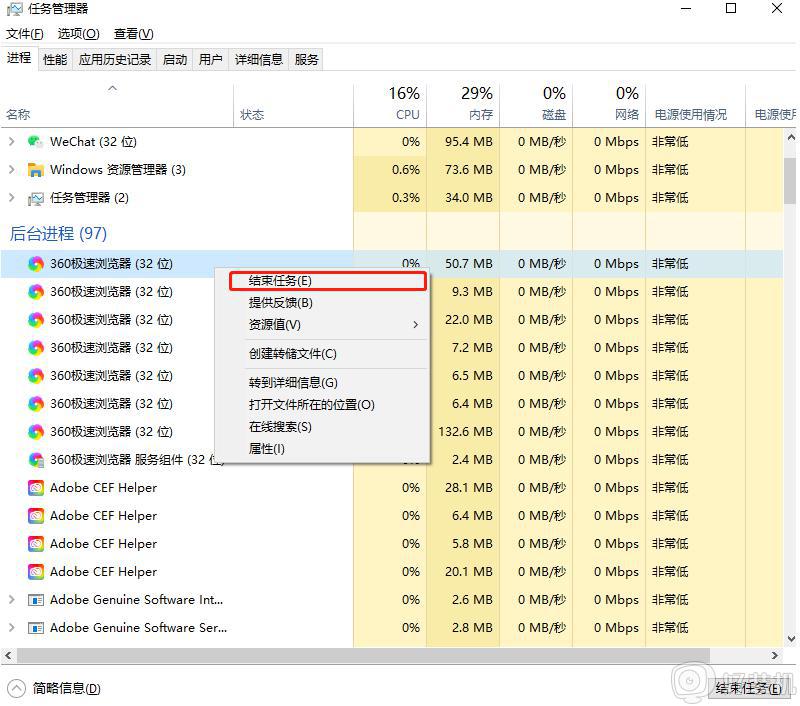
以上给大家讲解的就是win10强制关闭软件程序的步骤,如果你也有遇到程序卡住未响应等情况就可以将其强制关闭,希望帮助到大家。